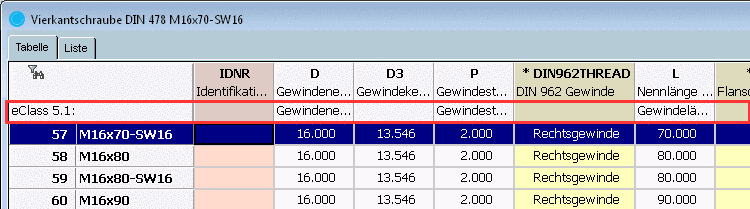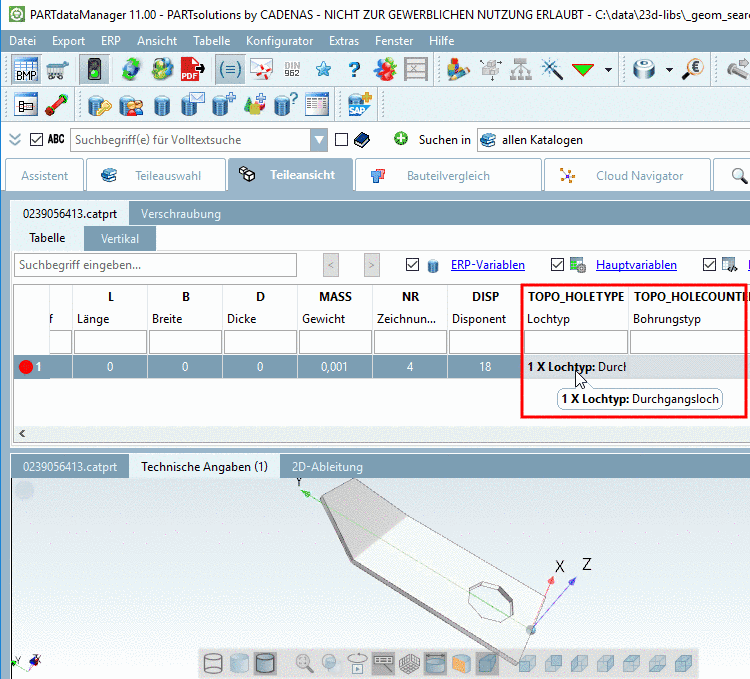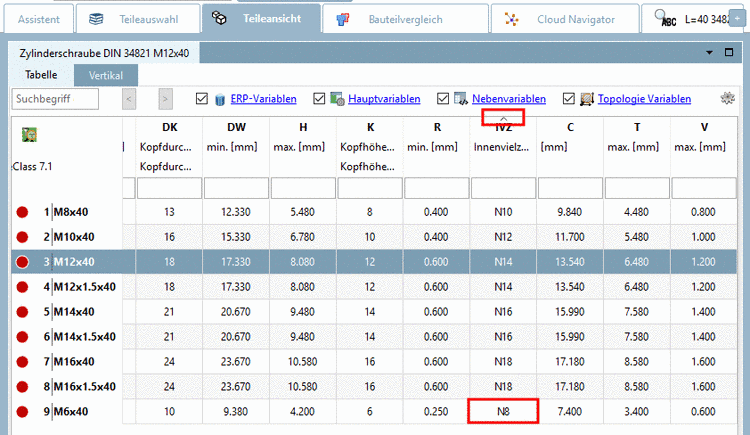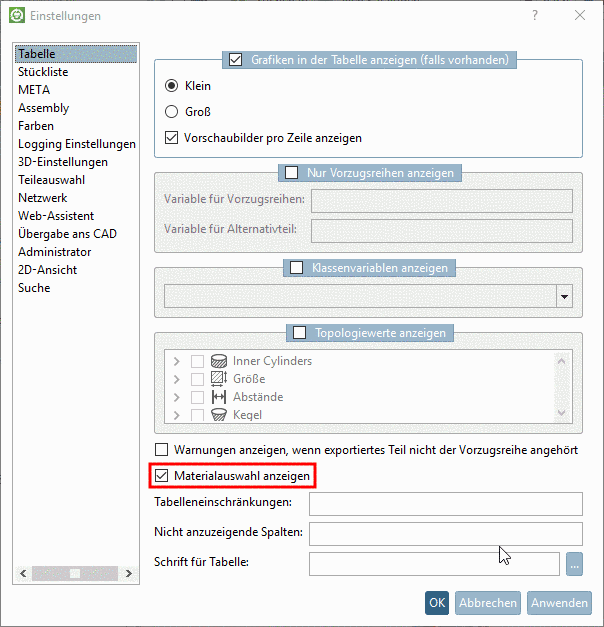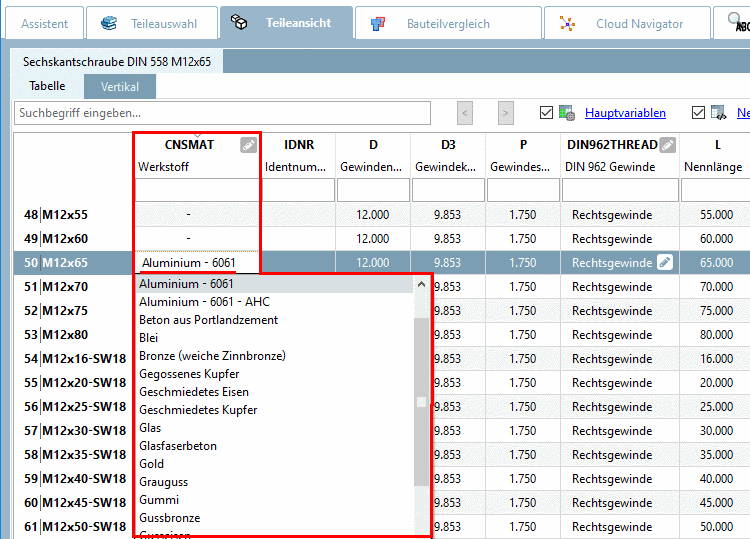Manual
Login
Our 3D CAD supplier models have been moved to 3Dfindit.com, the new visual search engine for 3D CAD, CAE & BIM models.
You can log in there with your existing account of this site.
The content remains free of charge.

Top Links
Manual
-
Grafiken in der Tabelle anzeigen (falls vorhanden): Eine Tabelle kann auch Spalten mit Grafiken enthalten. Wenn Sie sich diese per Standard mitanzeigen lassen wollen, dann aktivieren Sie das Auswahlkästchen. Hiermit steuern Sie lediglich die Vorauswahl. Über die Standard-Werkzeugleiste -> Grafiken in Tabelle anzeigen können Sie jederzeit die Grafiken an- und ausschalten.
Sie haben zwei Anzeigeoptionen für die Größe der Grafiken:
-
Beachten Sie bitte insbesondere bei der Auswahl "Groß", dass dadurch die Spaltengröße (vertikal) stark zunehmen kann. Sie können allerding jederzeit mit dem Strg-Taste + Mausrad die Größe wieder verändern.
-
Vorschaubilder pro Zeile anzeigen:
Ist die Option aktiviert, werden in der Tabellenansicht Vorschaubilder pro Zeile angezeigt. (Nur dann möglich, wenn diese auch tatsächlich generiert wurden [in der Regel administrativ zuvor].)
-
-
Variable für Vorzugsreihen: In diesem Feld legen Sie die Variable bzw. die Spalte fest, die als Vorzugsreihenspalte herangezogen werden soll. Meist wird dies die Spalte ERP_PDM_NUMBER sein.[130]
Sowohl beim Browsen durch die Verzeichnisse und Projekte als auch bei einer Suche wird die Darstellung in Index und Tabelle initial mit aktivierter Vorzugsreihenfunktion erfolgen.
Wenn die Funktion eingeschaltet ist, dann werden im Index nur noch diejenigen Verzeichnisse angezeigt, die mindestens ein Teil mit vorhandener ERP_PDM_NUMBER enthalten.
Wenn die Funktion eingeschaltet ist, dann werden in der Tabelle nur noch diejenigen Zeilen angezeigt, die einen Eintrag in der Spalte besitzen.
Variable für Alternativteil: Wenn Sie hier einen Haken setzen, wird das Teil, das in der Tabelle dem Vorzugsreihenteil nächstgelegen ist, als Meta-Datei ans CAD-System übergeben. Diese Funktion wird nur von bestimmten CAD-Systemen unterstützt.
-
-
Bei aktivierter Option werden die Klassenvariablen analog der vorgegebenen Klassifizierung (hier im Beispiel eClass 5.0 (SP1)) in den jeweiligen Spaltenköpfen zusätzlich angezeigt. Die Funktionalität besteht auch für eigene Klassifizierungen. Detaillierte Informationen hierzu finden Sie unter Abschnitt 7.14, „Eigenes Klassensystem anlegen“ in eCATALOGsolutions - Handbuch.
-
Wählen Sie, welche Topologiewerte Sie zusätzlich in der Tabelle anzeigen möchten.
-
Ziffern als Nummern sortieren:
Oberhalb einer jeden Tabellenspalte finden Sie das Sortierungssymbol:
Die Option Ziffern als Nummern sortieren betrifft bei der Sortierung nur Spalten, die ein Zahl-Text-Gemisch beinhalten.
Bei der Sortierung wird der Wert der gesamten Zahl berücksichtigt, sodass eine natürliche Sortierung erfolgt.
Der gesamte String wird als Text gesehen und so die führende Zahl höher bewertet als der gesamte Zahlenwert. Siehe folgende Abbildung.
-
Wenn Sie identische Bauteile über das Material unterscheiden möchten, dann aktivieren Sie die Option Materialauswahl anzeigen.
Hierdurch wird in der Tabelle eine "virtuelle" Spalte "CNSMAT" für die Materialauswahl angezeigt.
Vor dem Export öffnen Sie mit Klick in das entsprechende Feld den Dialog Wert eingeben.
Im Dialog Wert eingeben werden die Materialien aufgelistet, die in der Konfigurationsdatei
material.cfgangelegt sind.[131] -
Wertebereichsspalten einfärben
Grundsätzlich werden bei Wertebereichsspalten farbige Icons angezeigt. Zusätzlich können die Spalten eingefärbt werden.
Tabelleneinschränkungen: Über die Angabe von Bedingungen können Sie die Tabelle einschränken, wie beispielsweise in der Abbildung oben die Spalte D auf Werte größer 20. Auch mehrere Bedingungen kombinieren ist möglich: D>20.AND.K>15usw.
Nicht anzuzeigende Spalten: Spalten, die aus der Darstellung entfernt werden sollen, können Sie hier festlegen. Kommatrennung beachten!
-
Schrift für Tabelle: Wählen Sie mittels Durchsuchen aus den gängigen Typen.
Die Schriftgröße wird einheitlich für die Tabellenansicht und vertikale Ansicht eingestellt.
[130] Siehe auch Abschnitt 4.12.2.1.2, „Vorzugsreihe - plinkgroups.cfg -> Block [Role_name] -> Schlüssel "PREFRANGE"“ in PARTsolutions / PARTcommunity4Enterprise - Handbuch für Administration.
[131] Administrative Hinweise finden Sie unter Abschnitt 2.2.5.1, „Materialmapping ohne ERP-Integration“ in PARTsolutions / PARTcommunity4Enterprise - Handbuch für Administration.



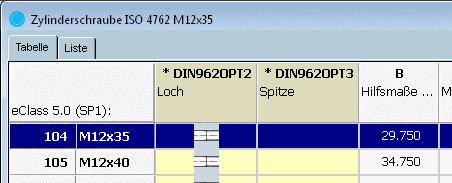
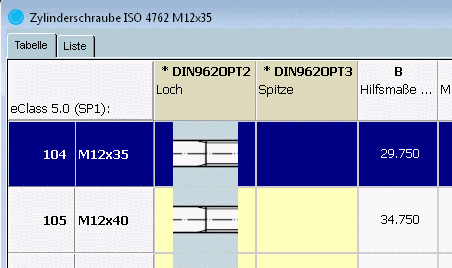


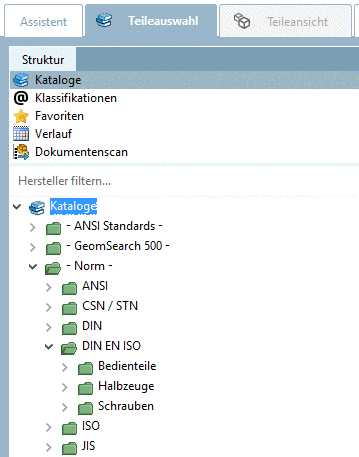
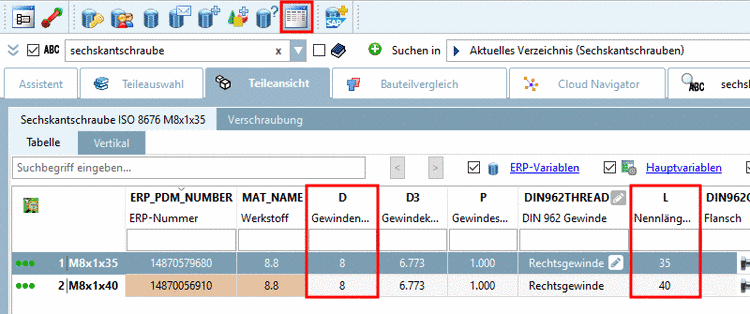
![[Hinweis]](/community/externals/manuals/%24%7Bb2b:MANUALPATH/images/note.png)